設置虛擬機不能聯(lián)網(wǎng)是很痛苦的,這里我就ubuntu的NAT上網(wǎng)問題就個人經(jīng)驗講一下,其他的橋連接等沒有使用就沒有經(jīng)驗了。
ubuntu版本:ubuntu-16.04-desktop-amd64.iso
1.查看/設置下NAT的網(wǎng)絡
打開VMware Workstation,點擊編輯——虛擬網(wǎng)絡編輯器,查看NAT模式的網(wǎng)絡。
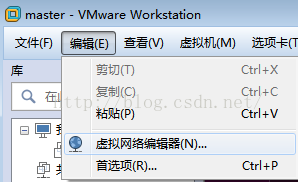
如下圖示,如果你對自動分配的子網(wǎng)IP不喜歡的可以點擊還原默認設置,不過還是會自動分配的,不能自己設置的。
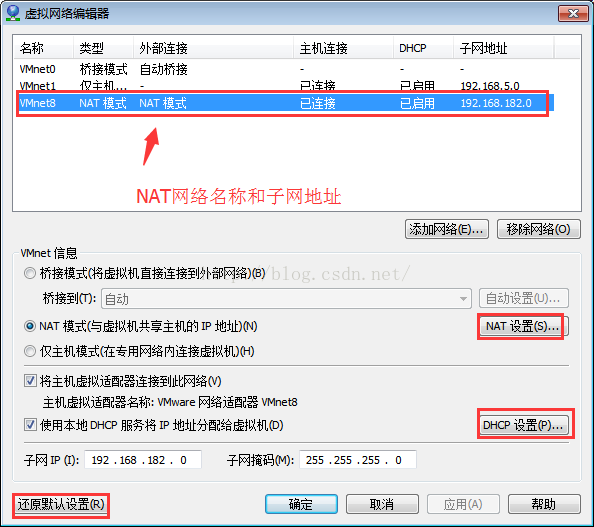
點擊NAT設置,查看子網(wǎng)IP子網(wǎng)掩碼以及查看和設置網(wǎng)關IP
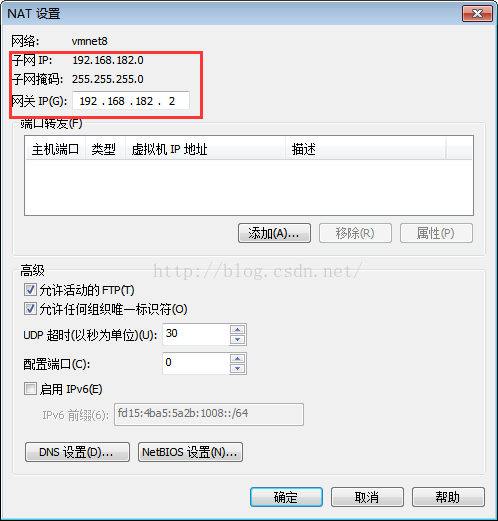
點擊DHCP設置,可以查看并設置自動分配的IP范圍,后面用到手動分配的IP就是在這些IP中。
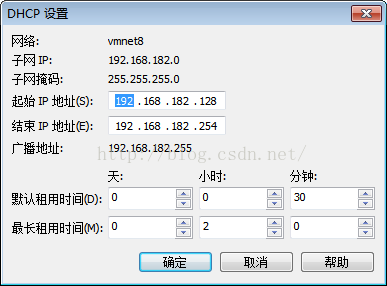
2.設置虛擬機的IP
點擊VMware Workstation虛擬機——>設置,打開虛擬機設置
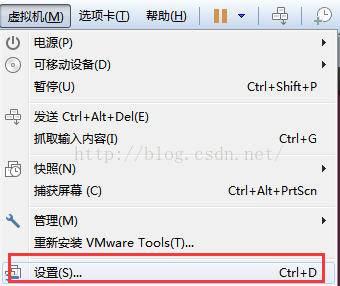
設置網(wǎng)絡連接為NAT連接方式
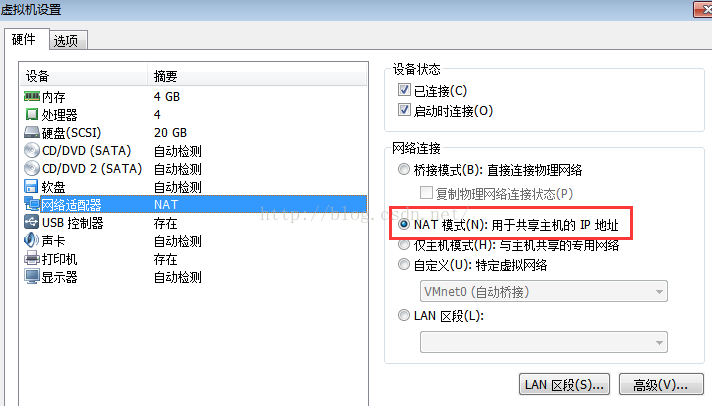
開啟虛擬機,進入圖形界面,點擊右上方的網(wǎng)絡上下箭頭符號,其中圖示wired connection 1就是當前使用的網(wǎng)絡。如果有其他的網(wǎng)絡可以連接到其他的網(wǎng)絡中
我們點擊下面的Edit Connections進入IP設置。
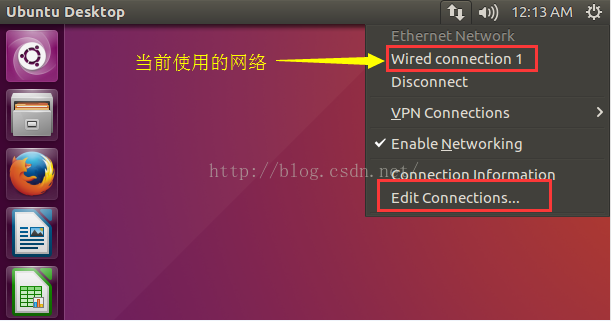
選擇要編輯的IP,點擊Edit,進入網(wǎng)絡設置界面
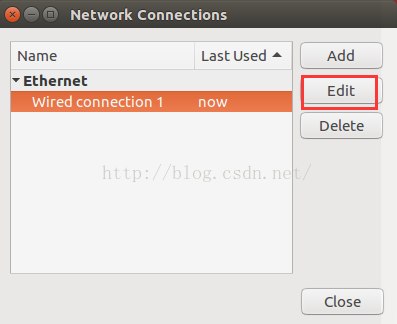
選擇IPv4 Settings,進入網(wǎng)絡設置界面,選擇Method的方式:
automatic為自動分配,我們?yōu)榱耸俏覀兊木W(wǎng)絡固定化,選擇Manual;
點擊下面的Add添加網(wǎng)絡,包括設置Address(IP地址)NetMask和 Gateway
其中Address為虛擬網(wǎng)絡編輯器NAT界面DHCP中的IP范圍,Netmask為DHCP中的子網(wǎng)掩碼,Gateway為NAT設置里面的網(wǎng)關。
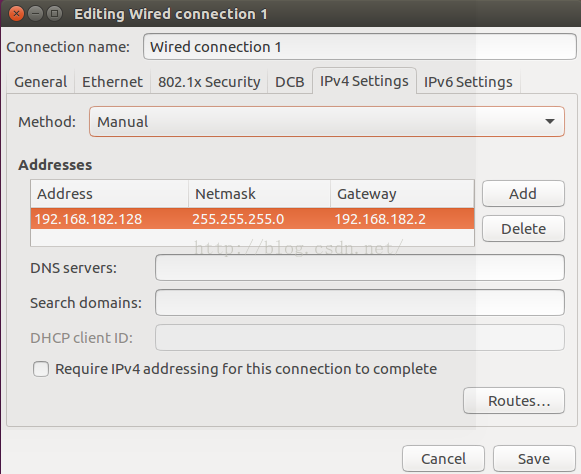
設置完成后,保存退出,點擊右上角的網(wǎng)絡上下箭頭,點擊Disconnect,然后再選擇我們設置的網(wǎng)絡,這里選擇的是wired connection 1。
相當于重新加載下網(wǎng)絡配置文件訪問網(wǎng)絡。
現(xiàn)在我們查看下網(wǎng)絡的IP;
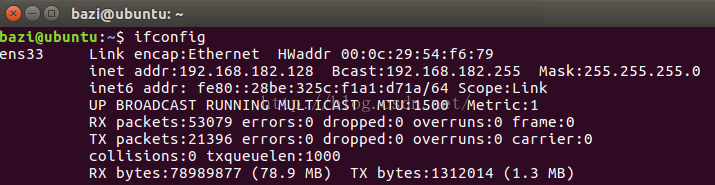
ping下宿主機的IP,不是NAT的網(wǎng)絡,(而是主機本身的IP),Ping一下百度
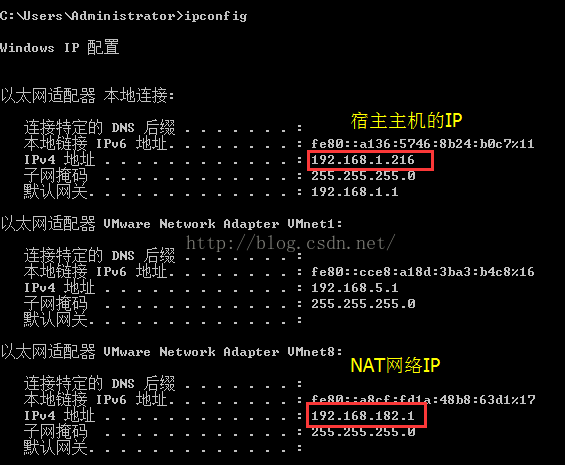
PING 宿主機的IP和百度的結果

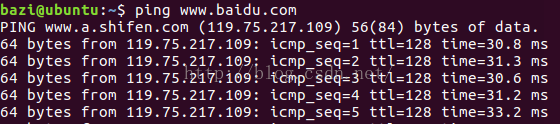
聯(lián)網(wǎng)效果:
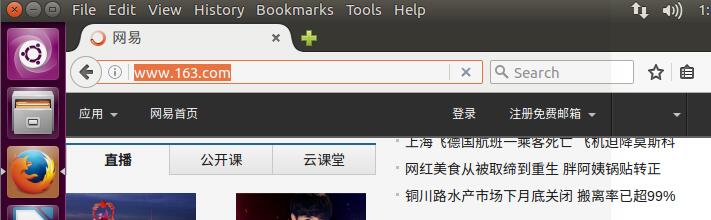
提示:
如果能夠ping通IP而不能ping通百度或其他以域名為對象的ping,那么就是說明沒有解析這個域名的工具,我們需要在虛擬機中設置域名服務器IP:
查看宿主機的IP域名服務器地址210.22.70.3
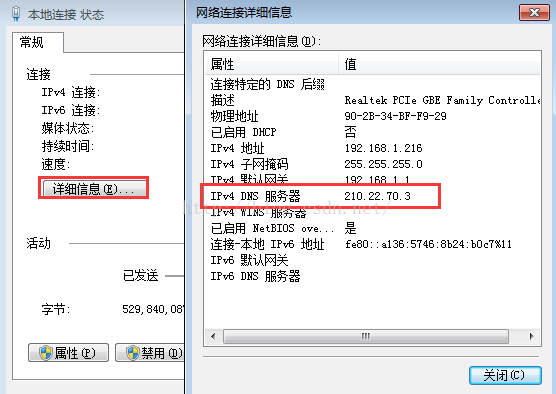
在虛擬機網(wǎng)絡設置中設置DNS服務器的IP:這樣應該就可以了
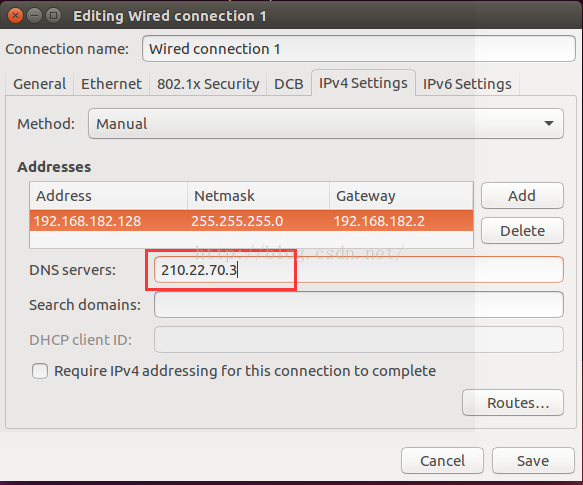
以上就是本文的全部內容,希望對大家的學習有所幫助,也希望大家多多支持腳本之家。